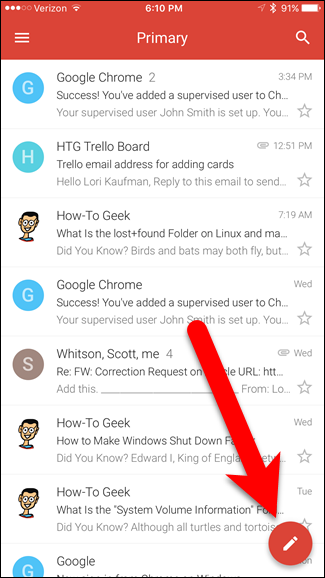ഒരു വർഷത്തിലേറെയായി, Gmail നിങ്ങളെ അനുവദിക്കുന്നു ഒരു ഇമെയിൽ അയക്കുന്നത് പഴയപടിയാക്കുക . എന്നിരുന്നാലും, ജിമെയിൽ മൊബൈൽ ആപ്ലിക്കേഷനുകളിലല്ല, ബ്രൗസറിൽ ജിമെയിൽ ഉപയോഗിക്കുമ്പോൾ മാത്രമാണ് ഈ സവിശേഷത ലഭ്യമായത്. ഇപ്പോൾ, പഴയപടിയാക്കുക ബട്ടൺ ഒടുവിൽ iOS- നായി Gmail- ൽ ലഭ്യമാണ്.
അൺഡോ ബട്ടണിന്റെ സമയ പരിധി 5, 10, 20 അല്ലെങ്കിൽ 30 സെക്കൻഡുകളായി സജ്ജമാക്കാൻ വെബിനായുള്ള Gmail നിങ്ങളെ അനുവദിക്കുന്നു, എന്നാൽ iOS- നായുള്ള Gmail- ലെ അൺഡോ ബട്ടൺ 5 സെക്കൻഡ് സമയ പരിധിയായി സജ്ജീകരിച്ചിരിക്കുന്നു, അത് മാറ്റാൻ ഒരു വഴിയുമില്ല.
കുറിപ്പ്: പഴയപടിയാക്കൽ ബട്ടൺ ആക്സസ് ചെയ്യുന്നതിന് നിങ്ങൾ iOS- നായുള്ള Gmail ആപ്പിന്റെ 5.0.3 പതിപ്പെങ്കിലും ഉപയോഗിക്കണം, അതിനാൽ തുടരുന്നതിന് മുമ്പ് ആപ്പ് അപ്ഡേറ്റ് ചെയ്യേണ്ടതുണ്ടോ എന്ന് പരിശോധിക്കുന്നത് ഉറപ്പാക്കുക.
നിങ്ങളുടെ iPhone അല്ലെങ്കിൽ iPad- ൽ Gmail ആപ്പ് തുറന്ന് സ്ക്രീനിന്റെ ചുവടെയുള്ള പുതിയ സന്ദേശ ബട്ടൺ ടാപ്പുചെയ്യുക.
നിങ്ങളുടെ സന്ദേശം ടൈപ്പ് ചെയ്ത് മുകളിലുള്ള അയയ്ക്കുക ബട്ടൺ അമർത്തുക.
പെൺകുട്ടിയുടെ മുഖം! ഞാൻ അത് തെറ്റായ വ്യക്തിക്ക് അയച്ചു! നിങ്ങളുടെ ഇമെയിൽ അയച്ചതായി സൂചിപ്പിക്കുന്ന സ്ക്രീനിന്റെ ചുവടെ ഒരു ഇരുണ്ട ചാരനിറത്തിലുള്ള ബാർ ദൃശ്യമാകുന്നു. ഇത് തെറ്റിദ്ധരിപ്പിച്ചേക്കാം. IOS- നായുള്ള Gmail ഇപ്പോൾ യഥാർത്ഥത്തിൽ ഇമെയിൽ അയയ്ക്കുന്നതിന് 5 സെക്കൻഡ് കാത്തിരിക്കുന്നു, ഇത് നിങ്ങളുടെ മനസ്സ് മാറ്റാനുള്ള അവസരം നൽകുന്നു. ഇരുണ്ട ചാരനിറത്തിലുള്ള ബാറിന്റെ വലതുവശത്ത് ഒരു പഴയപടിയാക്കൽ ബട്ടൺ ഉണ്ടെന്ന കാര്യം ശ്രദ്ധിക്കുക. ഈ ഇമെയിൽ അയയ്ക്കുന്നത് തടയാൻ പഴയപടിയാക്കുക ക്ലിക്കുചെയ്യുക. നിങ്ങൾക്ക് ഇത് 5 സെക്കൻഡ് മാത്രമുള്ളതിനാൽ ഇത് വേഗത്തിൽ ചെയ്യുന്നത് ഉറപ്പാക്കുക.
ഇരുണ്ട ചാരനിറത്തിലുള്ള ബാറിൽ ഒരു "പഴയപടിയാക്കുക" സന്ദേശം ദൃശ്യമാകുന്നു ...
... കൂടാതെ, ഇമെയിൽ അയയ്ക്കുന്നതിനുമുമ്പ് നിങ്ങൾ വരുത്തേണ്ട മാറ്റങ്ങൾ വരുത്താൻ നിങ്ങൾക്ക് ഡ്രാഫ്റ്റ് ഇമെയിലിലേക്ക് തിരികെ ലഭിക്കും. നിങ്ങൾക്ക് പിന്നീട് ഇമെയിൽ ശരിയാക്കണമെങ്കിൽ, സ്ക്രീനിന്റെ മുകളിൽ ഇടത് കോണിലുള്ള ഇടത് അമ്പടയാളത്തിൽ ക്ലിക്കുചെയ്യുക.
നിങ്ങളുടെ അക്കൗണ്ടിലെ ഡ്രാഫ്റ്റ്സ് ഫോൾഡറിൽ ലഭ്യമായ ഡ്രാഫ്റ്റായി Gmail യാന്ത്രികമായി ഇമെയിൽ സംരക്ഷിക്കുന്നു. നിങ്ങൾക്ക് ഇമെയിൽ സംരക്ഷിക്കാൻ താൽപ്പര്യമില്ലെങ്കിൽ, ഇമെയിൽ ഡ്രാഫ്റ്റ് ഇല്ലാതാക്കാൻ കുറച്ച് നിമിഷങ്ങൾക്കുള്ളിൽ ഇരുണ്ട ചാരനിറത്തിലുള്ള ബാറിന്റെ വലതുവശത്തുള്ള അവഗണിക്കുക ക്ലിക്കുചെയ്യുക.
വെബിനായുള്ള Gmail- ൽ നിന്ന് വ്യത്യസ്തമായി, iOS- നായുള്ള Gmail- ലെ പിൻവലിക്കൽ ഫീച്ചർ എല്ലായ്പ്പോഴും ലഭ്യമാണ്. അതിനാൽ, നിങ്ങളുടെ ജിമെയിലിൽ വെബ് അക്കൗണ്ടിനായുള്ള അൺഡോ സെൻഡ് ഫീച്ചർ ഉണ്ടെങ്കിൽ, അത് ഇപ്പോഴും ഐഫോണിലും ഐപാഡിലും അതേ ജിമെയിൽ അക്കൗണ്ടിൽ ലഭ്യമാകും.